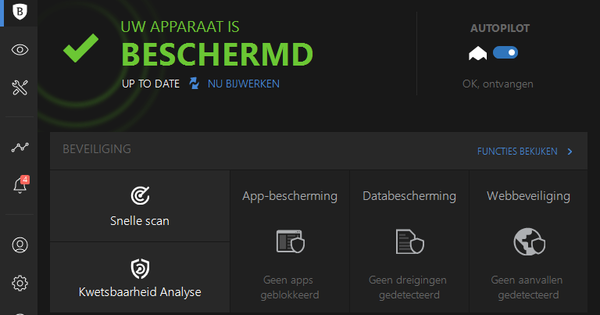అటకపై కార్డ్బోర్డ్ పెట్టెల్లో VHS, వీడియో 8 మరియు బీటామాక్స్ టేపులను వృధా చేయడం సిగ్గుచేటు. వయస్సుతో పాటు నాణ్యత మెరుగవ్వదు. అనలాగ్ వీడియో టేప్లు సాపేక్షంగా తక్కువ జీవితకాలం కలిగి ఉంటాయి, కాబట్టి ఇప్పుడు వాటిని డిజిటలైజ్ చేయడానికి సమయం ఆసన్నమైంది. మీరు MAGIX నుండి మీ వీడియోలను రెడ్తో చేయవచ్చు.
చిట్కా 01: సాఫ్ట్వేర్ ప్యాకేజీ
అనలాగ్ వీడియో టేపులను డిజిటలైజ్ చేయడానికి, మీరు వాణిజ్య సాఫ్ట్వేర్ ప్యాకేజీ లేకుండా చేయలేరు. రికార్డింగ్లను డిజిటల్ ఫైల్గా మార్చడానికి మీకు తగిన ప్రోగ్రామ్ అవసరం. ఇంకా, ఈ ఉద్యోగానికి VCR నుండి అనలాగ్ సిగ్నల్ను PC కోసం డిజిటల్ ఇమేజ్లుగా మార్చడానికి సాధనాలు అవసరం. మీరు దీన్ని ప్రత్యేక USB కన్వర్టర్తో ఏర్పాటు చేసుకోవచ్చు. MAGIX సేవ్ మీ వీడియోల ప్యాకేజీ 49.99 యూరోలకు అందుబాటులో ఉంది మరియు మీకు అవసరమైన ప్రతిదాన్ని కలిగి ఉంటుంది. ఈ సాఫ్ట్వేర్ ప్యాకేజీ యొక్క ప్రీమియం వెర్షన్ కూడా 99.99 యూరోల ధర ట్యాగ్లో అందుబాటులో ఉంది. తయారీదారు అందమైన పెట్టె రూపంలో మరింత విలాసవంతమైన కన్వర్టర్ను సరఫరా చేస్తాడు. అయితే, ఫలితం సరిగ్గా అదే విధంగా ఉంటుంది, కాబట్టి మీరు ఈ MAGIX ఉత్పత్తి యొక్క చౌకైన వెర్షన్తో బాగానే ఉండాలి. ఇది కూడా చదవండి: మీ అన్ని ఫోటోలను 10 దశల్లో డిజిటైజ్ చేయండి.
చిట్కా 02: వీడియో రికార్డర్
వాస్తవానికి, వీడియో టేపులను PCకి బదిలీ చేయడానికి, మీకు VHS లేదా Betamax రికార్డర్ వంటి అసలైన ప్లేబ్యాక్ పరికరం కూడా అవసరం. నాణ్యత ఇంకా బాగా ఉండటం ముఖ్యం. ఉదాహరణకు, సరికాని డిస్ప్లే కారణంగా ఒరిజినల్ రికార్డింగ్లో హిచ్లు ఉంటే, మీరు డిజిటల్ వెర్షన్లో కూడా ఈ ఎర్రర్లను చూస్తారు. వీడియో పరికరాన్ని గోడ అవుట్లెట్లోకి ప్లగ్ చేయండి. తగిన క్లీనింగ్ క్యాసెట్ని ఉపయోగించడం ద్వారా VCR కాయిల్ హెడ్లు శుభ్రంగా ఉన్నాయని నిర్ధారించుకోండి. మీరు డిజిటలైజ్ చేయాలనుకుంటున్న వీడియో టేప్ను రికార్డర్లో ఉంచండి. సురక్షితంగా ఉండటానికి, ఏదైనా జామ్ల అవకాశాన్ని తగ్గించడానికి ముందుగా దానిని ముందుకు వెనుకకు శుభ్రం చేసుకోండి.

చిట్కా 03: ఇన్స్టాలేషన్
ఇప్పుడు మీ కంప్యూటర్లో మీ వీడియోలను సేవ్ చేయి ప్రోగ్రామ్ను ఇన్స్టాల్ చేయండి. DVD ని PC లోకి చొప్పించండి మరియు డిస్క్ను బూట్ చేయండి. మీ PCలో DVD డ్రైవ్ లేకుంటే, మీరు MAGIX వెబ్సైట్ నుండి సాఫ్ట్వేర్ను డౌన్లోడ్ చేసుకోవచ్చు. పరిచయ విండో నుండి అనేక కార్యక్రమాలు అందుబాటులో ఉన్నాయి. ఎంచుకోండి మ్యాజిక్స్ వీడియో సులభం మీ వీడియోలను సేవ్ చేయండి. కంప్యూటర్లో వీడియో టేపుల కంటెంట్లను సేవ్ చేయడానికి ఈ ప్రోగ్రామ్ మీకు సహాయపడుతుంది. ఎల్లప్పుడూ క్లిక్ చేయండి తరువాతిది ఇన్స్టాలేషన్ విజర్డ్ ద్వారా వెళ్లి లైసెన్స్ నిబంధనలను అంగీకరించాలి. మీరు ప్రామాణిక సంస్థాపనను ఎంచుకుంటారు. Install Simpliclean ఎంపికను తీసివేయడం మర్చిపోవద్దు, ఎందుకంటే ఈ ప్రోగ్రామ్ భాగం పూర్తిగా పనికిరానిది. తో నిర్ధారించండి ఇన్స్టాల్ చేయడానికి మరియు కొంత సమయం తర్వాత క్లిక్ చేయండి పూర్తి.
పూర్తయిన తర్వాత, USB కన్వర్టర్ డ్రైవర్ ఇన్స్టాలేషన్ విధానం స్వయంచాలకంగా ప్రారంభమవుతుంది. సాఫ్ట్వేర్ కోరిన వెంటనే, ఈ కన్వర్టర్ను ఉచిత USB పోర్ట్కి కనెక్ట్ చేయండి. తో నిర్ధారించండి అలాగే సంస్థాపనను పూర్తి చేయడానికి. అప్పుడు ప్రోగ్రామ్ను ప్రారంభించి, సరైన క్రమ సంఖ్యను నమోదు చేయండి. MAGIX ఈ క్రమ సంఖ్యను ప్రత్యేక లైసెన్స్ కార్డ్లో సరఫరా చేస్తుంది. చివరగా, మీరు చెల్లుబాటు అయ్యే ఇ-మెయిల్ చిరునామాను నమోదు చేసి, క్లిక్ చేయండి ఇప్పుడే ఆన్లైన్లో నమోదు చేసుకోండి మరియు సక్రియం చేయండి. అవసరమైతే, ఉత్పత్తిని నమోదు చేయడానికి MAGIX ఖాతాను సృష్టించండి.

ధ్వనిని ఆప్టిమైజ్ చేయండి
MAGIX వీడియో సౌండ్ క్లీనింగ్ ల్యాబ్ ప్రోగ్రామ్ DVD యొక్క ప్రారంభ స్క్రీన్లో కూడా అందుబాటులో ఉంది. అనలాగ్ వీడియో రికార్డింగ్ల సౌండ్కు అధునాతన దిద్దుబాట్లను జోడించడానికి ఇది మిమ్మల్ని అనుమతిస్తుంది. ఈ విధంగా మీరు అవాంతర శబ్దాల ఉనికిని పరిమితం చేయవచ్చు మరియు మీరు ఖచ్చితంగా వాల్యూమ్ స్థాయిని సర్దుబాటు చేయవచ్చు. ఇంకా, మీరు అన్ని రకాల సౌండ్ ఎఫెక్ట్స్ మరియు ఆడియో కామెంటరీని జోడించవచ్చు. ఈ వ్యాసంలో మేము ఈ ప్రోగ్రామ్ యొక్క అవకాశాలను మరింత వివరంగా చర్చించము. మీరు వీడియో సౌండ్ క్లీనింగ్ ల్యాబ్ని మీరే ప్రయత్నించాలనుకుంటున్నారా? మీరు సరఫరా చేయబడిన లైసెన్స్ కార్డ్లో అవసరమైన క్రమ సంఖ్యను కనుగొంటారు.

చిట్కా 04: రికార్డర్ను కనెక్ట్ చేస్తోంది
S-వీడియో ద్వారా ప్రసారం డిజిటలైజ్ చేసేటప్పుడు ఉత్తమ చిత్ర నాణ్యతను అందిస్తుందిమీరు అనలాగ్ రికార్డింగ్లను PCకి బదిలీ చేయడానికి ముందు, ముందుగా వీడియో రికార్డర్ను USB కన్వర్టర్కు కనెక్ట్ చేయండి. మీరు మూడు కనెక్షన్ ఎంపికల నుండి ఎంచుకోవచ్చు. మీరు ఎంచుకున్న ఎంపిక వీడియో పరికరంలో అందుబాటులో ఉన్న అవుట్పుట్లపై ఆధారపడి ఉంటుంది. మీరు ఇప్పటికే మీ PCలోని USB పోర్ట్కి చిట్కా 3లోని USB షేపర్ని కనెక్ట్ చేసి ఉండాలి. మరొక వైపు, మీరు వీడియో రికార్డర్ను కనెక్ట్ చేయగల వివిధ అనలాగ్ ఇన్పుట్లు అందుబాటులో ఉన్నాయి. మీరు MAGIX సేవ్ యువర్ వీడియోలను చౌకైన సంస్కరణను ఉపయోగిస్తే, ఈ ఇన్పుట్లు ప్రత్యేక అడాప్టర్ ప్లగ్లను కలిగి ఉంటాయి. వీడియో రికార్డర్లలో ఎక్కువ భాగం స్కార్ట్ అవుట్పుట్ను కలిగి ఉంటాయి. ఆ సందర్భంలో, సరఫరా చేయబడిన స్కార్ట్ అడాప్టర్ కేబుల్ని ఉపయోగించండి మరియు పసుపు, తెలుపు మరియు ఎరుపు RCA ప్లగ్లను USB కన్వర్టర్కు కనెక్ట్ చేయండి. స్కార్ట్ ప్లగ్ స్విచ్ని అవుట్కి సెట్ చేయడం మర్చిపోవద్దు. మీ VCRకి S-వీడియో అవుట్పుట్ (నాలుగు చుక్కలు) ఉంటే, ఈ కనెక్షన్ గొప్ప ప్రత్యామ్నాయం. ఇది ఉత్తమ వీడియో నాణ్యతను అందిస్తుంది. మీరు ఆడియో బదిలీ కోసం తెలుపు మరియు ఎరుపు RCA ప్లగ్లను ఉపయోగించండి. చివరగా, మీరు వీడియో ప్రసారం కోసం పసుపు మిశ్రమ కనెక్షన్ని కూడా ఉపయోగించవచ్చు.